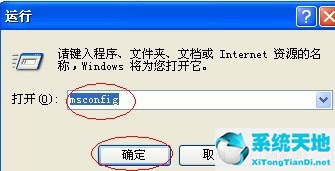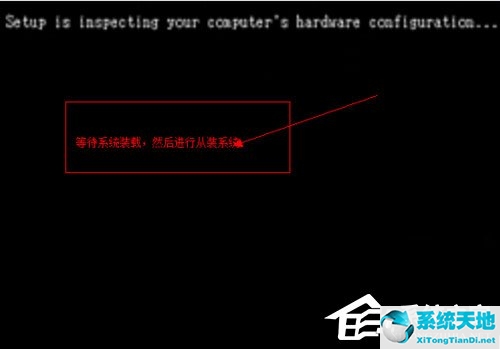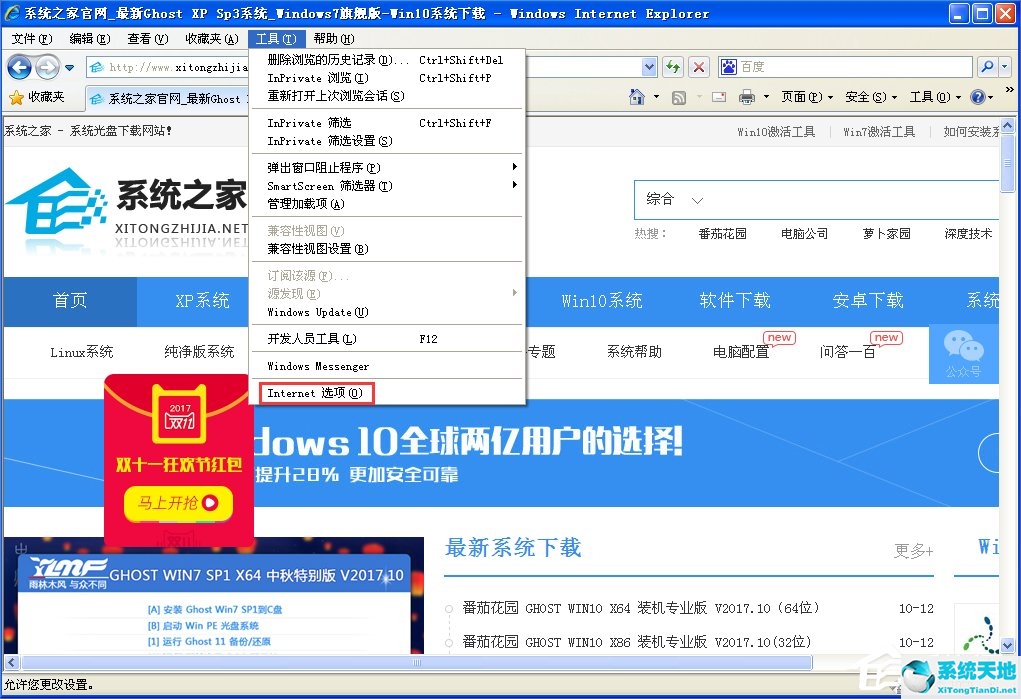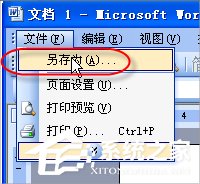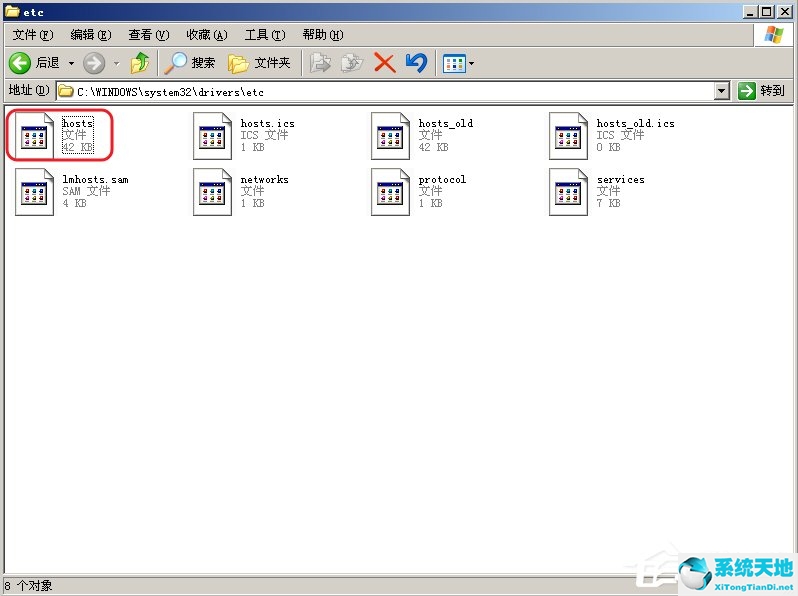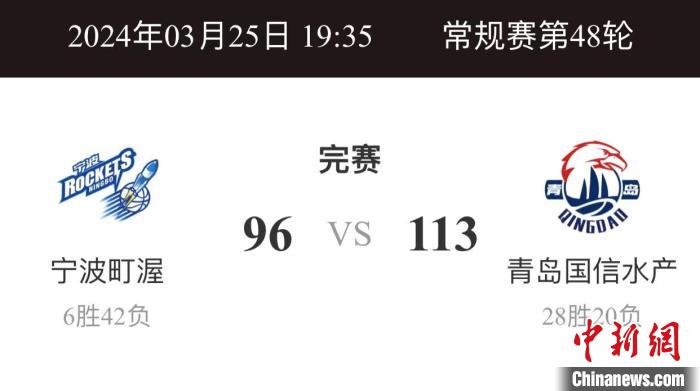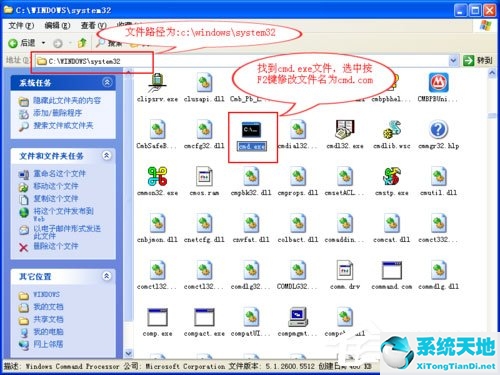近日,一些WinXP系统用户反映,自己的电脑上经常弹出Windows文件保护提示,这让用户非常反感。那么,WinXP系统下如何关闭Windows文件保护呢?接下来,针对这个问题,小编就教大家几种在WinXP系统下关闭Windows文件保护的方法。
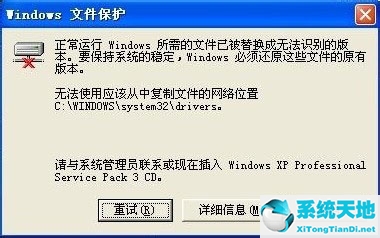
方法步骤
1、如果是正版操作系统,可以先插入安装光盘,然后在运行过程中输入修复系统的命令:SFC /scannow回车执行修复命令;
2.不过,对于很多优化过的克隆系统来说,这个修复操作没有实际意义。这是因为修复系统的范围太大,并且修复需要使用原版安装系统光盘,甚至会弹出这个提示,因为更新补丁后,被检测为盗版系统,并且显示Windows文件保护和修复提示。
此时,您不妨采取以下措施:
1.取消组策略中的Windows文件保护提示
1、开始运行输入:gpedit.msc回车,打开组策略编辑器;
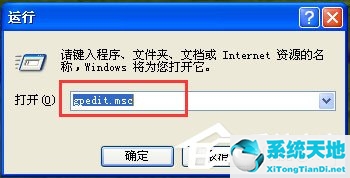
2.“本地计算机”策略计算机配置管理模板系统Windows文件保护,然后在右侧窗格中双击以设置Windows文件保护扫描;
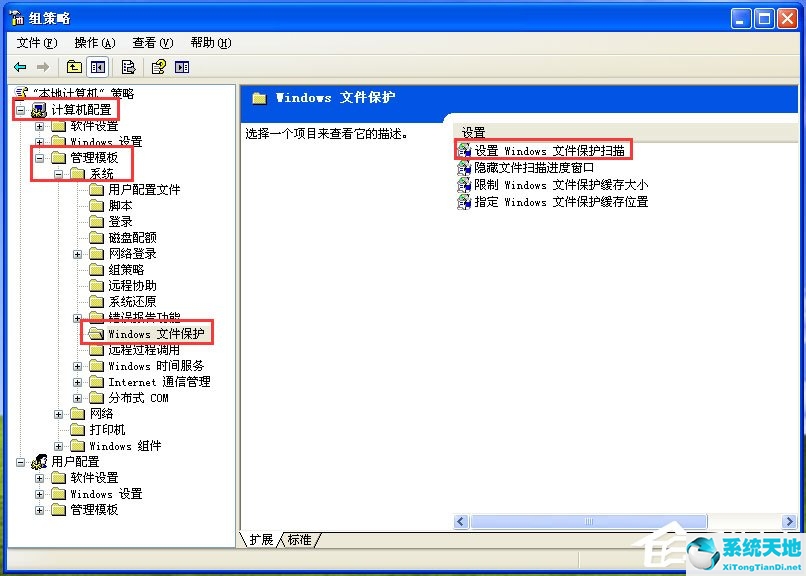
3. 设置Windows 文件保护扫描属性 禁用 确定。

2.在注册表中设置
1、在【开始】【运行】中输入:regedit并回车,打开注册表编辑器;

2. 导航至:HKEY_LOCAL_MACHINE/SOFTWARE/Microsoft/Windows NT/CurrentVersion/Winlogon,双击右侧窗格中的SFCDisable 值,并将默认值设置为ffffff9d,以不扫描受保护的文件。
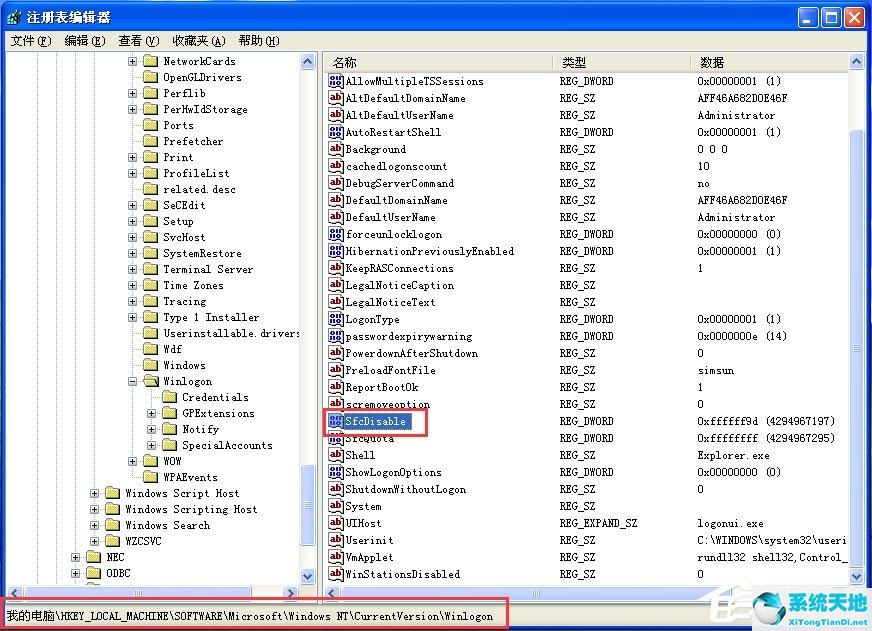
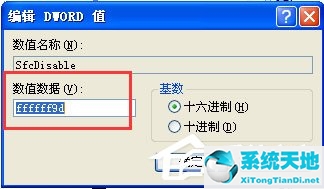
3.也可以直接在命令行输入命令
1、开始运行输入:CMD并点击确定(或按回车键),打开命令提示符窗口;
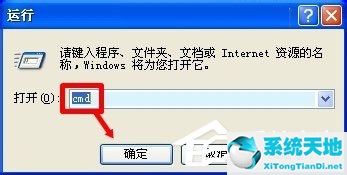
2、在提示窗口中输入命令,回车执行,修改注册表(不扫描受保护的文件) reg add “HKEY_CURRENT_USER/Software/Microsoft/Windows/CurrentVersion/Policies/System” /v “SFCDisable” /t REG_DWORD /d 2684354553 /f。
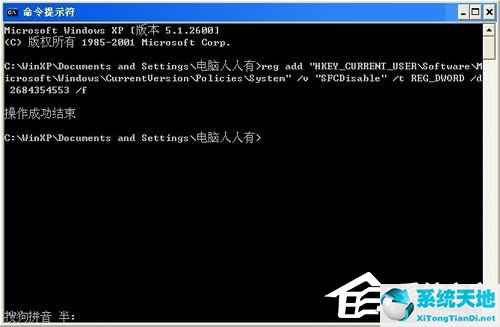
4、停止Cryptography Services服务也可以达到不扫描受保护文件的目的。
1、开始运行输入:services.msc点击确定(或按回车键)打开服务;
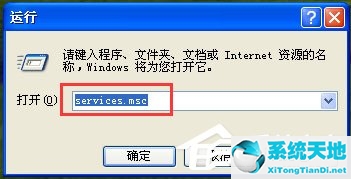
2. 找到Cryptographic Services 服务并右键单击 停止。
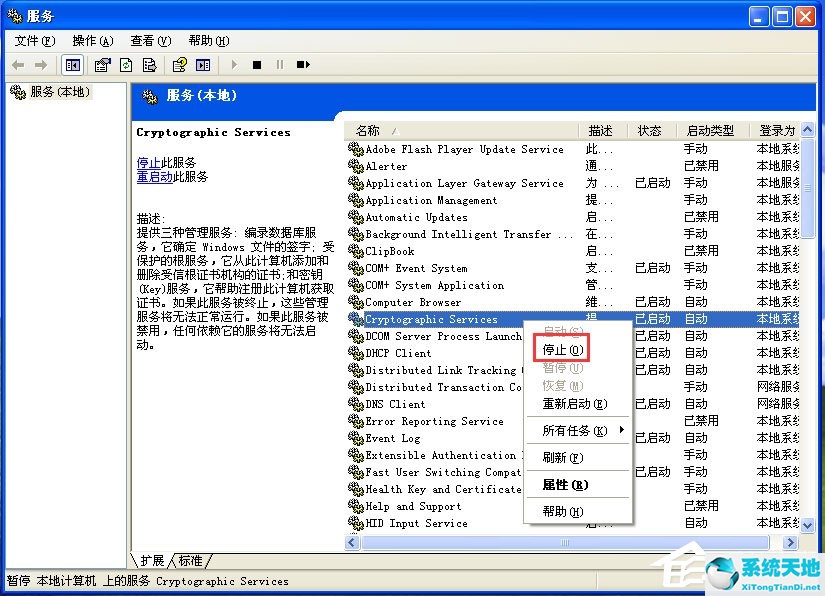
以上就是小编教大家如何在WinXP系统下关闭Windows文件保护的方法。只要按照以上方法,就可以关闭Windows文件保护。不过,关闭Windows文件保护后,您应该更加注意系统的安全性。